win10系统一键重装步骤演示
- 分类:Win10 教程 回答于: 2022年03月14日 09:16:00
当使用的win10系统出现故障问题需要通过重装系统解决的时候,该如何安装win10系统?最近就有小伙遇到了这个问题,在这里小编建议大家使用高效简单的一键重装系统的方法,下面小编来跟大家说说win10系统一键重装步骤演示的介绍,下面一起来看看吧。
工具/原料:笔记本电脑
系统版本:windows10
品牌型号:联想
软件版本:小白一键重装系统 v2290
1、下载小白一键重装软件,打开软件后选择我们要安装的系统。
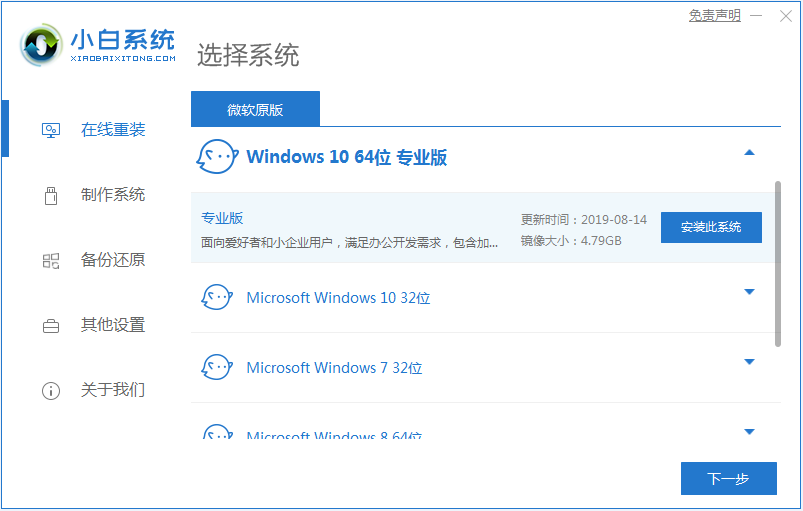
2、然后就是等待下载系统镜像的环节了。
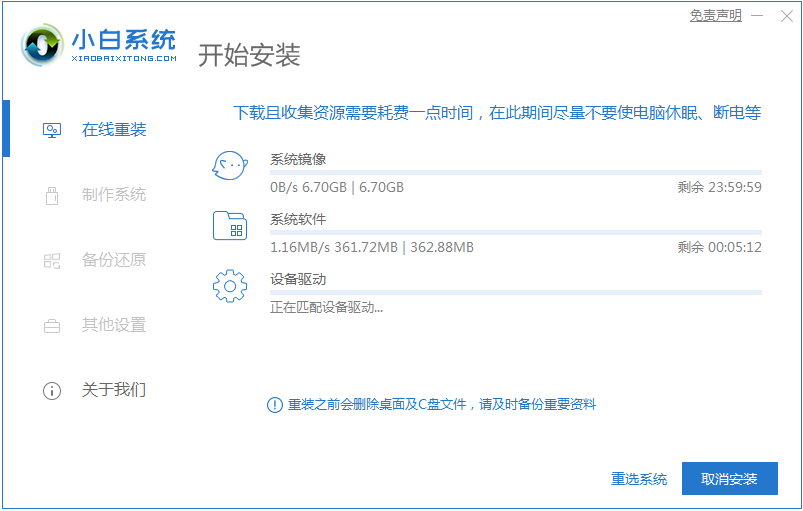
3、开始安装之前会点电脑部署环境,部署环境完成后我们直接重启电脑。
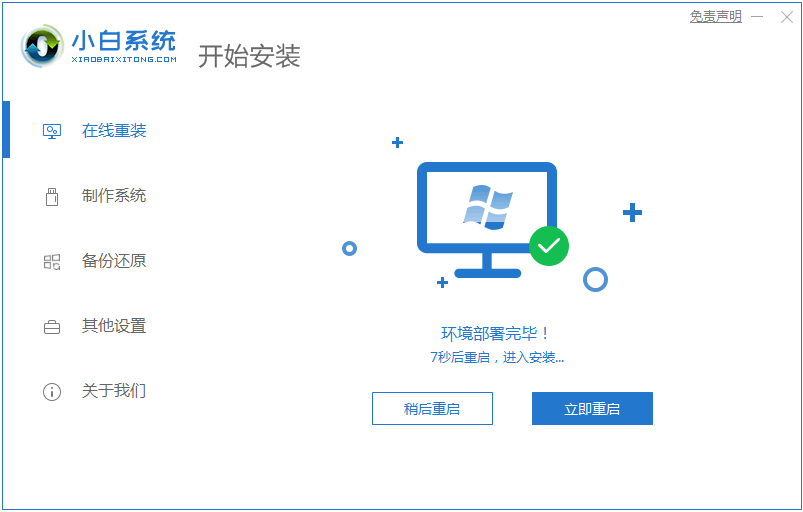
4、重启电脑系统后选择第二个xiaobai pe-msdn online install mode进入 Windows PE系统。
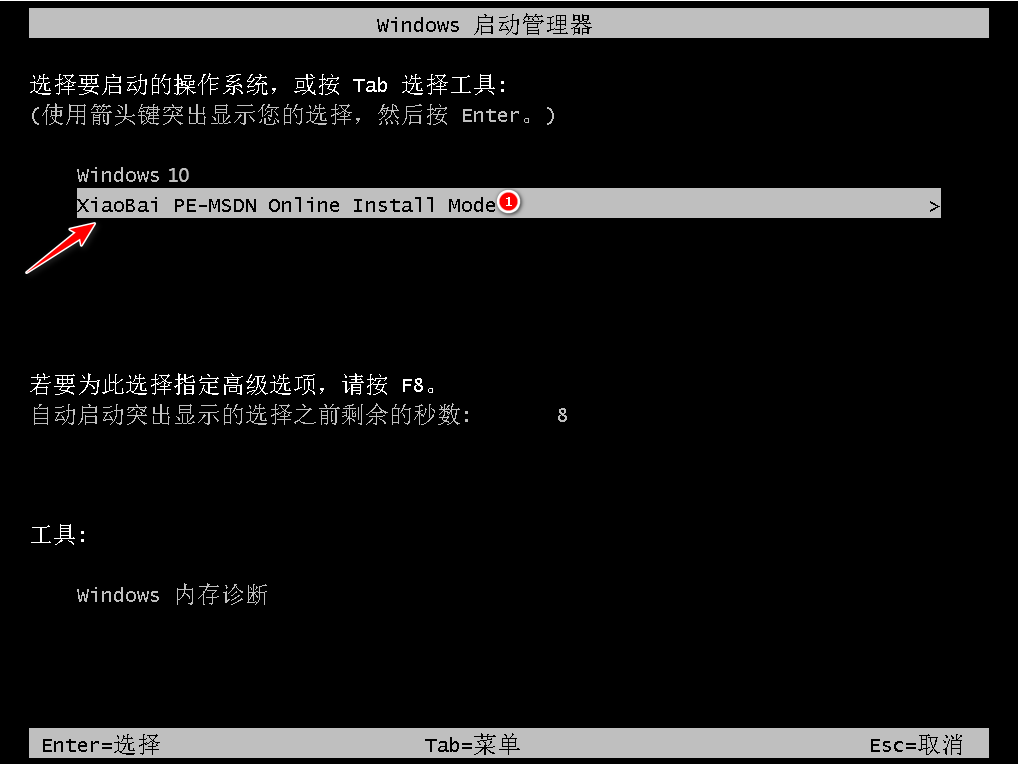
5、进入PE系统后会自动部署安装 Windows 系统只需要耐心等待即可。
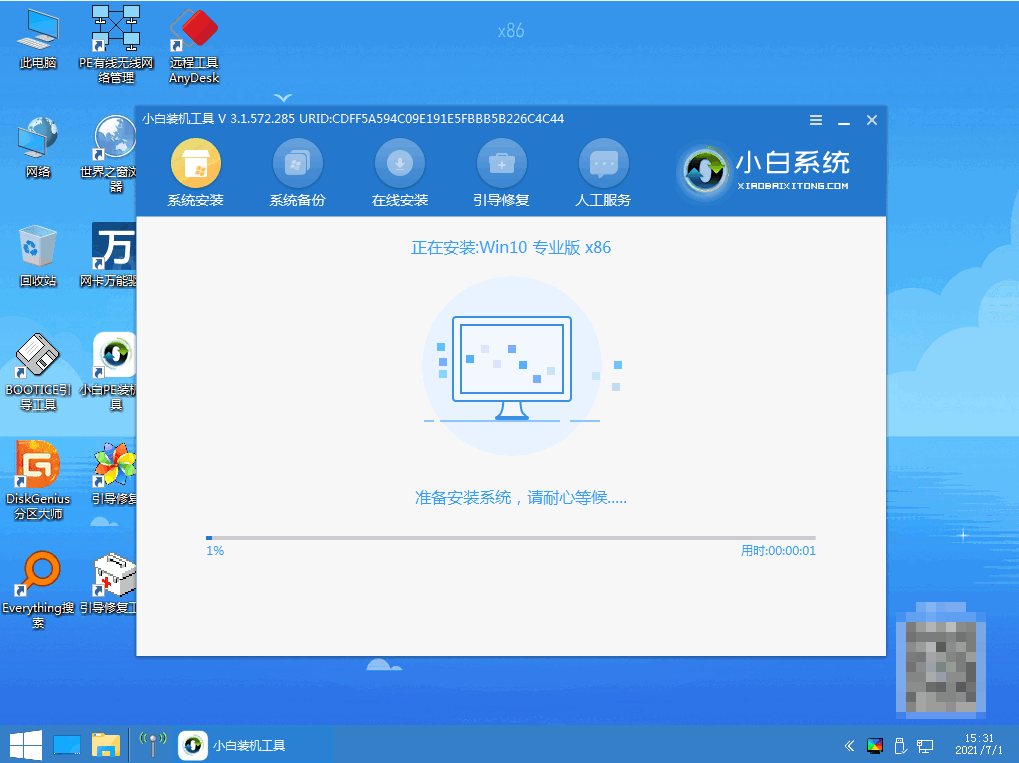
6、等待安装完成我们点击立即重启。

7、最后就进入到新系统桌面就代表安装成功啦。
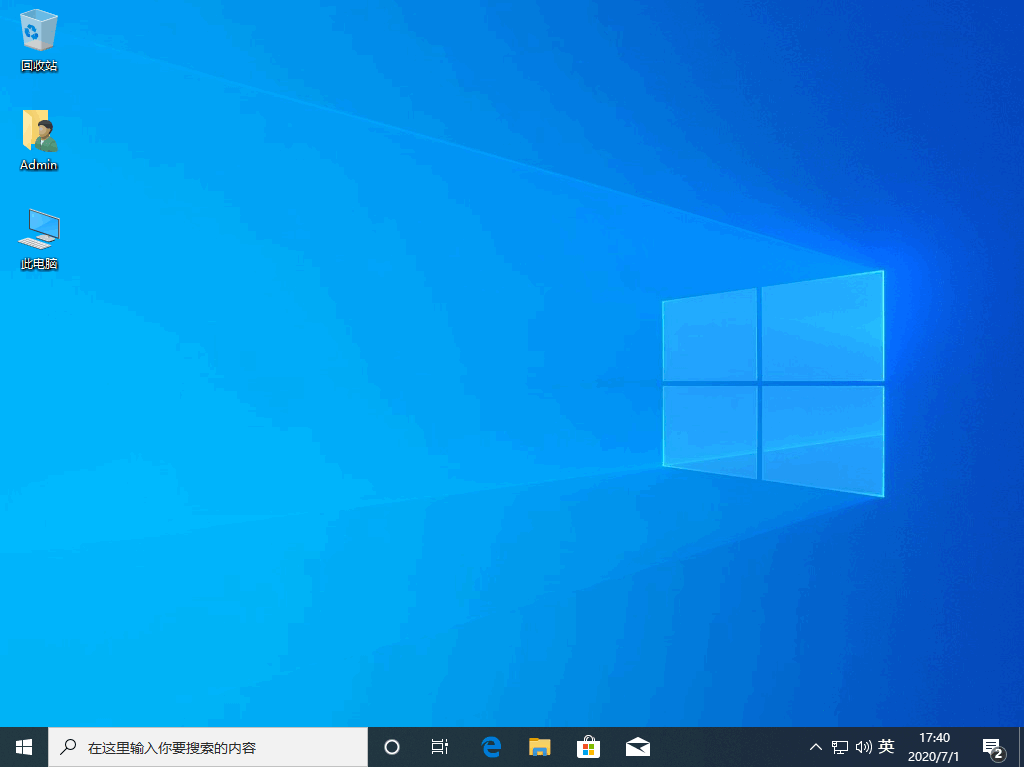
总结:
1、下载一个重装系统软件,依次按照步骤进行。
2、进入pe系统开始安装系统,最后重启即可。
以上即是win10系统一键重装步骤演示啦,希望能帮助到大家。
 有用
26
有用
26


 小白系统
小白系统


 1000
1000 1000
1000 1000
1000 1000
1000 1000
1000 1000
1000 1000
1000 1000
1000 1000
1000 1000
1000猜您喜欢
- 小编教你win10怎么取消登录密码..2017/10/13
- 宝扬电脑一键重装win10系统教程..2020/01/06
- 电脑一键重装系统win10软件哪个好..2023/03/28
- 小白系统最新windows10系统激活方法..2022/10/19
- win11退回win10有影响吗2022/01/13
- 电脑永久激活,小编教你电脑如何永久激..2018/05/19
相关推荐
- 组装机重装win10系统教程2020/07/29
- windows10下载到U盘安装教程2022/07/25
- 笔记本电脑win10系统重装方法..2021/12/18
- 教你win10更新失败怎么办2019/01/25
- win10配置要求高还是win7配置要求高..2022/05/13
- 电脑重装系统win10家庭版教程..2022/07/08

















